关于Sublime Text打开文件夹的详细步骤 关于如何接物
相信很多朋友都遇到过以下问题,就是Sublime Text打开文件夹的详细步骤。针对这个问题,今天昊普教程小编就搜集了网上的相关信息,给大家做个Sublime Text打开文件夹的详细步骤的解答。希望看完这个教程之后能够解决大家Sublime Text打开文件夹的详细步骤的相关问题。
今天的这篇经验和大家聊一聊,关于Sublime Text打开文件夹的详细步骤,希望能够帮助到有需要的朋友。
Sublime Text打开文件夹的详细步骤

首先我们需要打开Sublime Text,若没有安装的可下载一个,是开源的软件编译器,点击左上角的“文件”
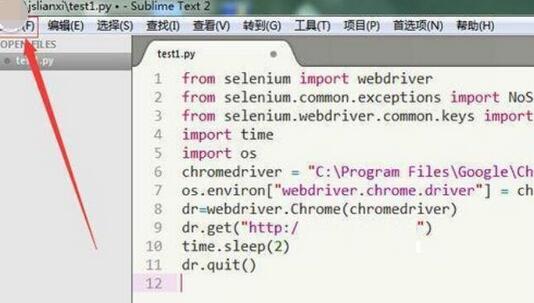
若只打开一个文件的那么直接选择打开文件。而打开多个文件选择“打开文件夹”
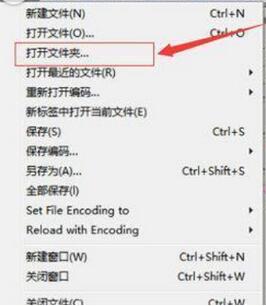
然后到电脑选择需要打开的文件夹文件。
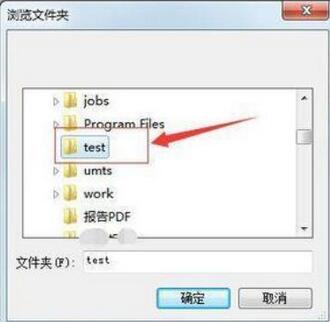
接着文件夹在左侧展示所有文件,通过展开后可查看文件夹内所有的文件信息。可以对文件进行编辑。
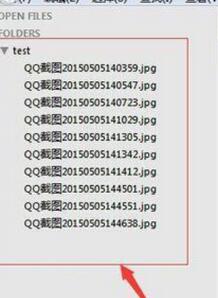
例如可把文件夹文件进行删除,可随时通过电脑上文件同步更新内容。
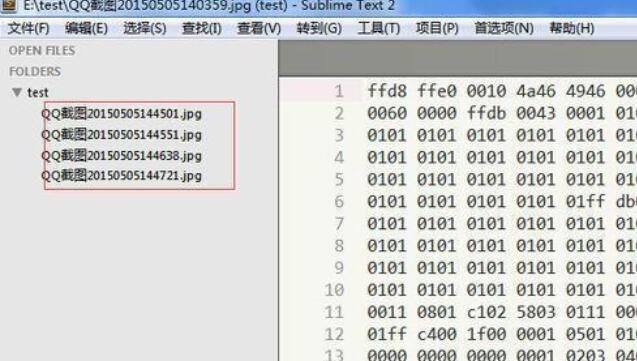
这时候在下次打开不知道在文件夹内,通过“文件”>>\\\"打开最近的文件\\\",来查找最近的文件,并打开上一次打开的文件。
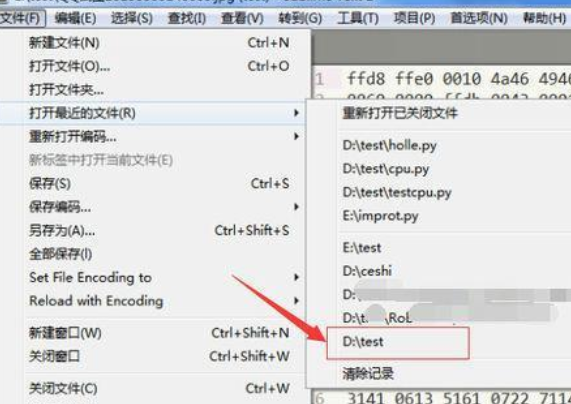
上文讲解的Sublime Text打开文件夹的详细步骤,你们是不是都学会啦!
